有几个因素会影响 Azure 数据资源管理器群集的运行状况,包括 CPU、内存和磁盘子系统。 本文介绍了可用于衡量群集运行状况的一些基本步骤。
在左窗格中,选择群集,然后运行以下命令。
.show diagnostics | project IsHealthy, NotHealthyReason, IsAttentionRequired, AttentionRequiredReason, IsScaleOutRequired输出
输出参数 说明 IsHealthy 输出为 1 表示群集运行正常。 输出为 0 表示群集运行不正常。 NotHealthyReason 群集运行不正常的原因。 仅当 IsHealthy 的输出为 0 时,此字段才适用。 IsAttentionRequired 输出为 1 表示群集需要关注。 AttentionRequiredReason 群集需要关注的原因。 仅当 IsAttentionRequired 的输出为 1 时,此字段才适用。 IsScaleOutRequired 输出为 1 表示建议横向扩展群集。 登录 Azure 门户,并导航到群集。
在“监视”下,选择“指标”,然后选择“保持活动状态”,如下图所示。 输出接近 1 表示群集正常运行。
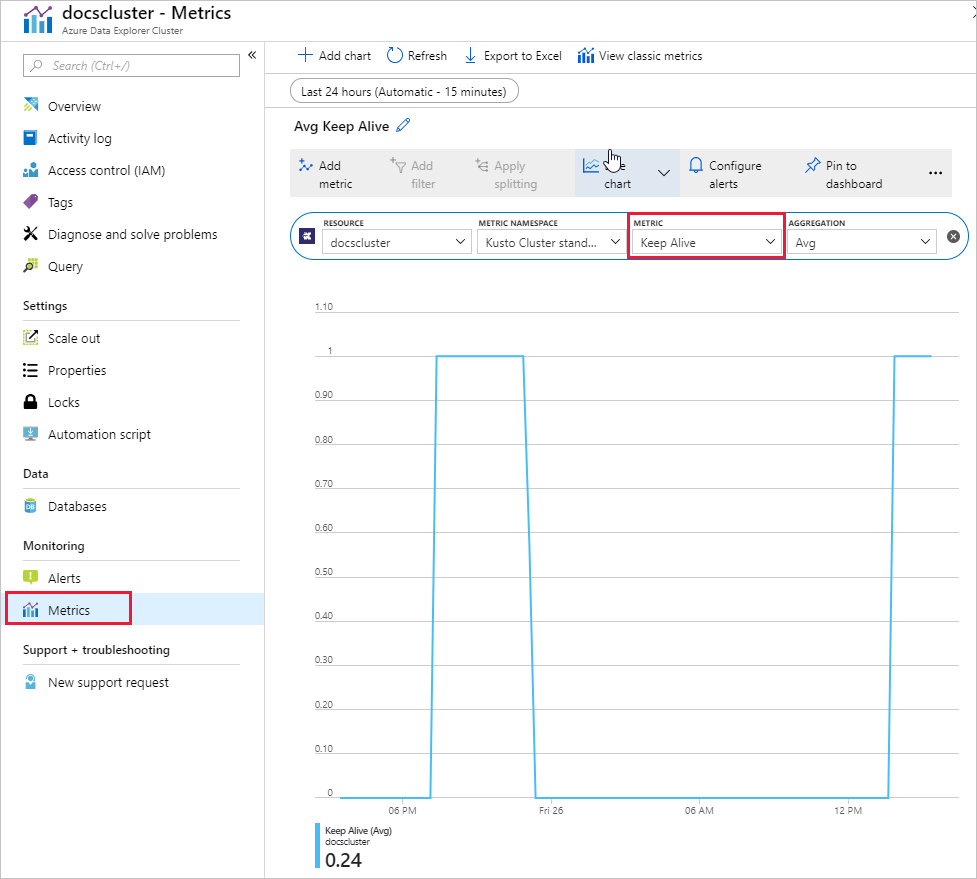
可以向图表添加其他指标。 选择图表,然后选择“添加指标”。 选择另一个指标 - 此示例显示 CPU。
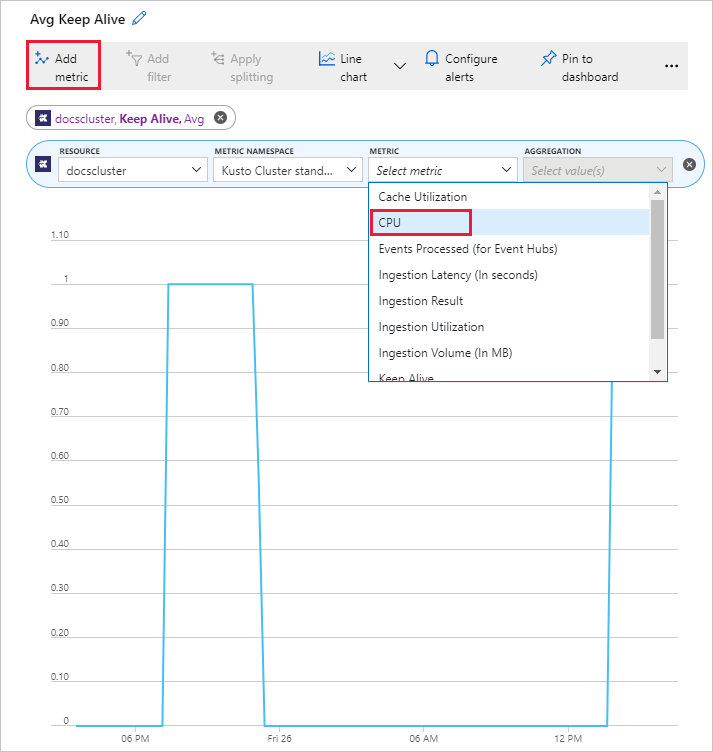
查看群集指标中列出的资源和引入指标,并查看指标说明列中的建议。
如果需要有关诊断群集运行状况问题的帮助,请在 Azure 门户中打开支持请求。